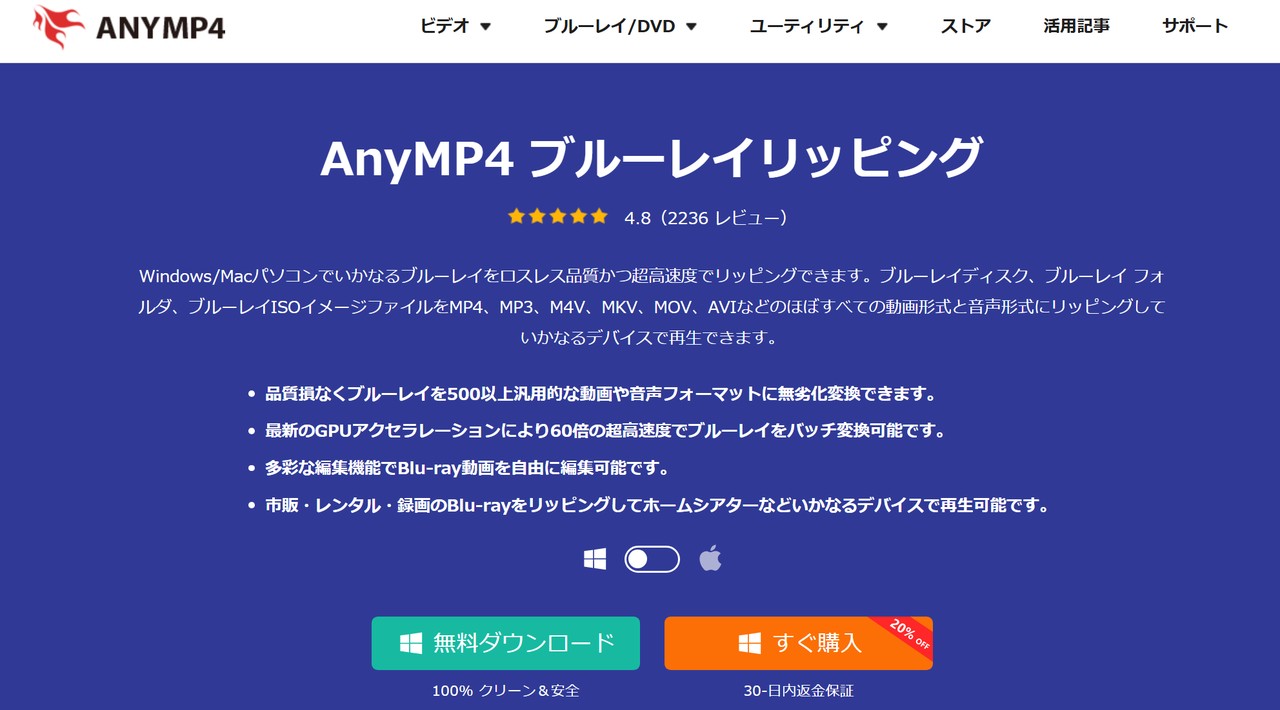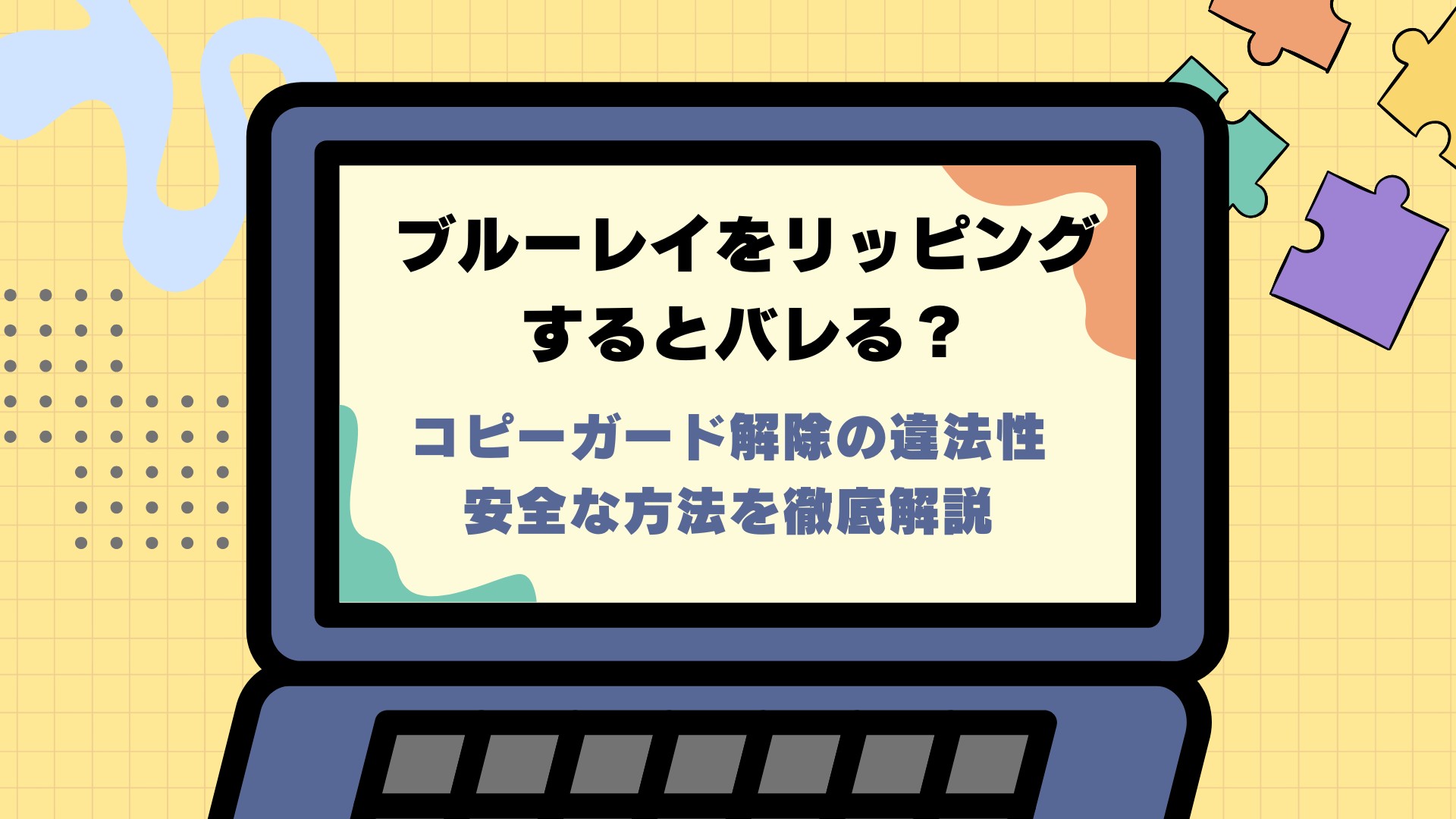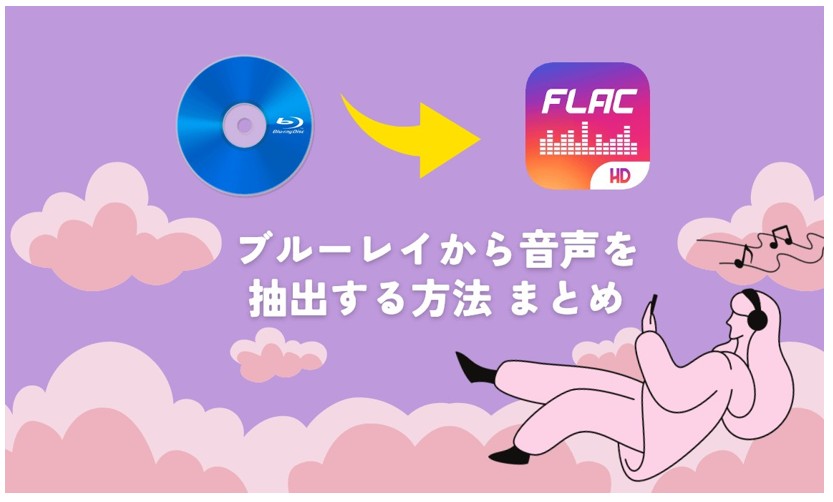AnyMP4 ブルーレイリッピング完全ガイド:使い方・評判・代替ソフトまで徹底解説
要約: AnyMP4 Blu-ray リッピングは、Blu-rayをMP4/MKVなどの汎用動画形式に変換できる人気のリッピングソフトです。本記事では、AnyMP4の無料版と有料版の違い、価格、評判(メリット・デメリット)、使い方を初心者向けにわかりやすく解説します。また、リッピングできない場合の代替ソフトも詳しく紹介します。
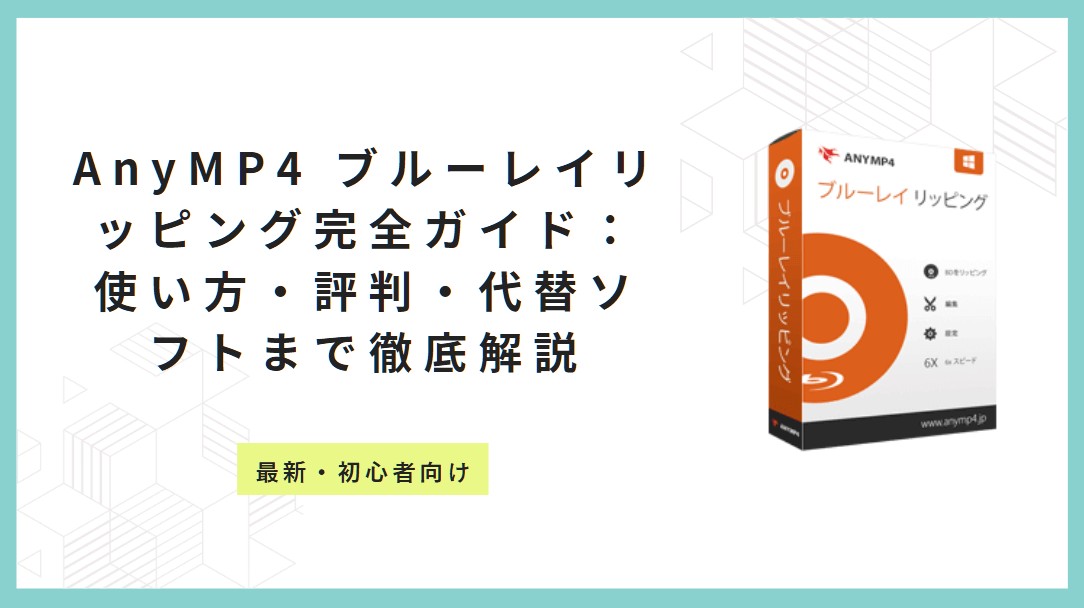
AnyMP4 ブルーレイリッピングとは?
AnyMP4 ブルーレイリッピングは、AnyMP4 Studioが開発・提供しているブルーレイ変換ソフトです。Windows・Mac の両方に対応しており、市販・レンタル・自作のブルーレイディスクをPCに読み込み、MP4・MKV・AVI・MOVなど多様な形式に高品質で変換することができます。
- AACS、BD +、BD-Jなどのコピーガードを解除できる
- MP4、MKV、AVIなど500 種類以上のプリセットを搭載
- iPhone、Android、PS5、Smart TVなど各種デバイス向けの最適化プロファイルも用意
- トリミング、クロップ、ウォーターマーク挿入など基本的な動画編集機能を搭載
- GPUアクセラレーション技術(NVIDIA / AMD / Intel)に対応
AnyMP4 ブルーレイリッピング無料版の制限
AnyMP4 ブルーレイリッピング無料版の制限・無料版と有料版の違い
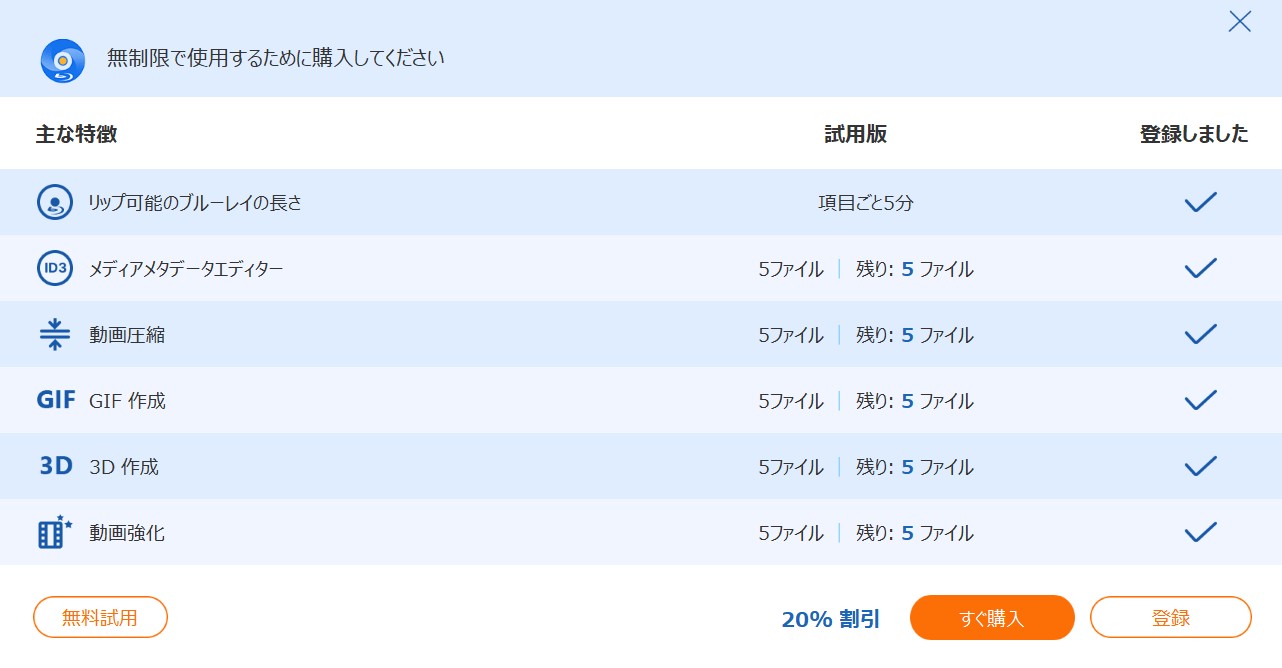
AnyMP4 ブルーレイリッピング無料版と有料版の違い
| 項目 | 無料版(体験版) | 有料版(製品版) |
| 変換時間 | 1タイトルにつき5分まで | 制限なし |
| 出力形式 | 一部のみ | 全形式対応 |
| コピーガード解除 | 対応不可の場合あり | 多くの保護に対応 |
| 透かし | 自動的に挿入される | なし |
無料版でも基本的な操作や品質は確認できますが、実用的に使うには有料版へのアップグレードが必須といえます。特に長尺の映画や複数タイトルを変換する場合、時間制限や透かしが大きなネックになるため、継続利用を検討するユーザーには有料版が推奨されます。
AnyMP4 ブルーレイリッピング有料版の価格
AnyMP4 ブルーレイリッピングの有料版には、3つのライセンス形態が用意されています。
| プラン名 | 価格(税込) | 利用可能な台数 |
| 1か月 ライセンス | 4,100円 | 1PC |
| 永久版 ライセンス | 6,850円 | 1PC |
| AnyMP4 ブルーレイリッピング + AnyMP4 DVD リッピング | 13,075円 | 1PC |
AnyMP4の評判・メリットとデメリット
AnyMP4 ブルーレイ リッピングをダウンロード・インストールした後、使ってみました。
AnyMP4 ブルーレイ リッピングを実際に使ってみたレビュー
- 直感的なインターフェースで使いやすい
- AACS、BD +、BD-J、CSS、CPRMなどのコピーガードを解除できる
- 500種類以上の動画や音声形式に対応
- 基本的な動画編集機能と動画画質の強化にも対応
- 音声、字幕、プロファイルを編集できる
- 試用版では5分しか変換できない
- ディスクの自動読み込みやISO/フォルダのドラッグアンドドロップには対応していない
- サポートされている高画質動画/音声形式が少ない(3D/4K/5K/8K/H265/Hi-Fiオーディオ)
- チャプターを選択できない
- 強制字幕のオプションがない
- 詳細設定項目が少ない(動画タイプ5種類、音声タイプ4種類)
- メタ情報を自動的に取得できない
- 一部日本語翻訳がおかしい箇所がある
- ソフトウェアがクラッシュしやすい
AnyMP4の評判・口コミ
実際のところユーザーはこのソフトについて、どのような印象を抱いているのでしょうか?ネットで少し検索してみると、AnyMP4の評判はたくさんあり、その中でAnyMP4ブルーレイリッピングについての口コミ評価を見つかりました。

- AnyMP4はjp.trustpilot.comでの評価が3.9と、やや低めです。ユーザーのレビューを総合すると、
操作の簡単さや多機能性を評価する声がある一方で、動作不安定・リッピング失敗・返金対応などに不満を持つユーザーも一定数いるという内容です。
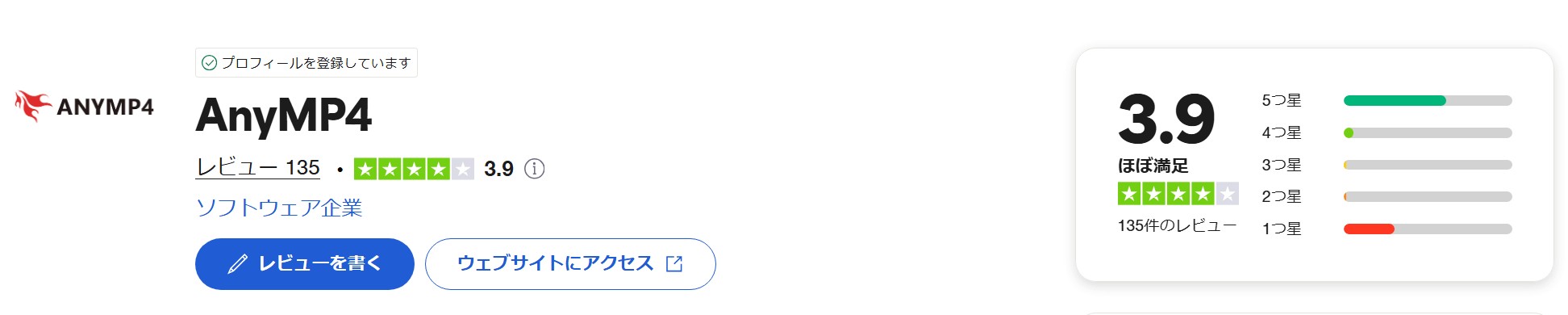 |
|
|
|
|
AnyMP4 ブルーレイ リッピングのダウンロード・インストール方法
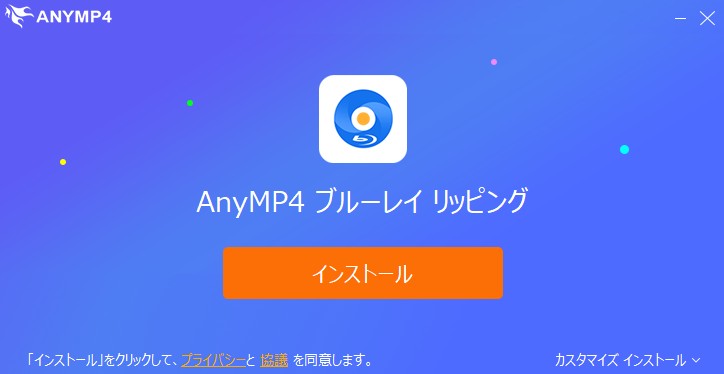
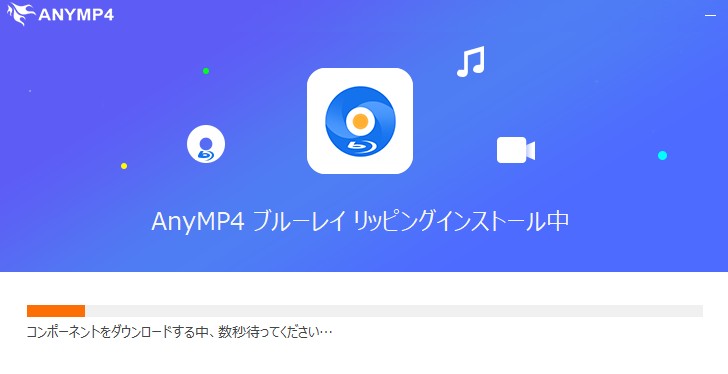
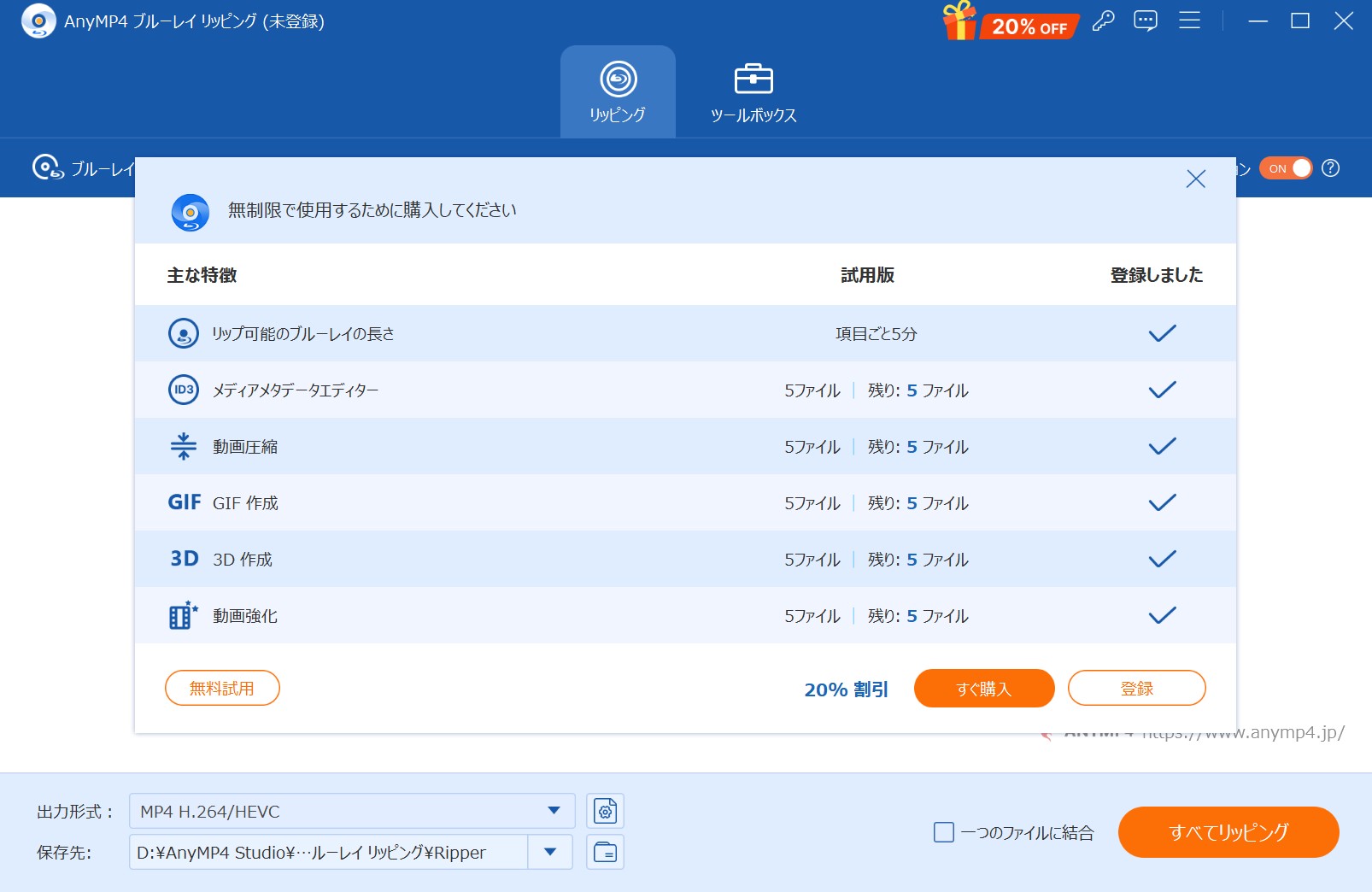
AnyMP4 ブルーレイ リッピングの使い方
AnyMP4 ブルーレイ リッピングは、初心者でも迷わず操作できるシンプルなUIが特徴です。ここでは、ブルーレイディスクをMP4などの形式に変換するまでの流れを、わかりやすくステップごとに解説します。
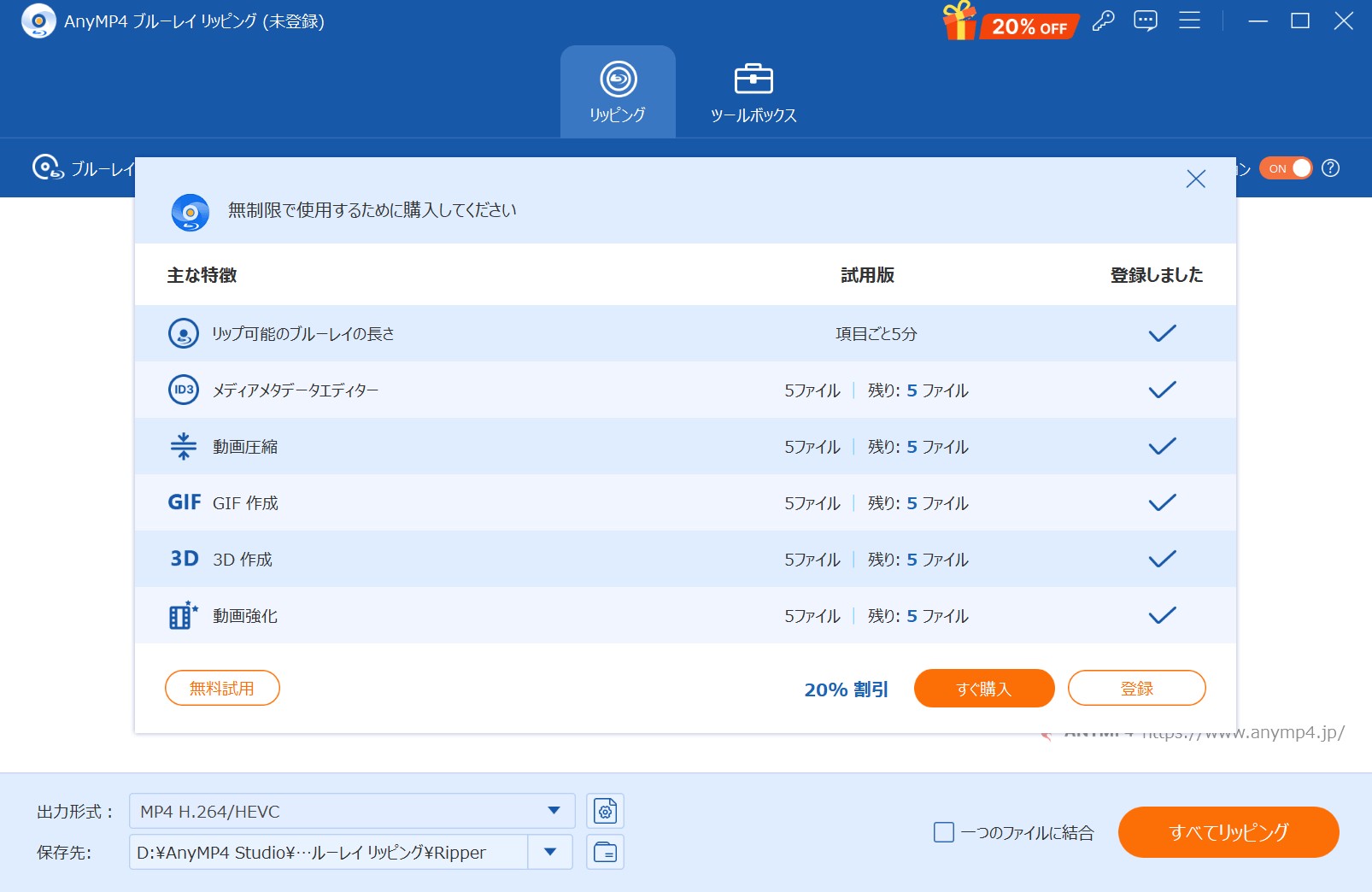
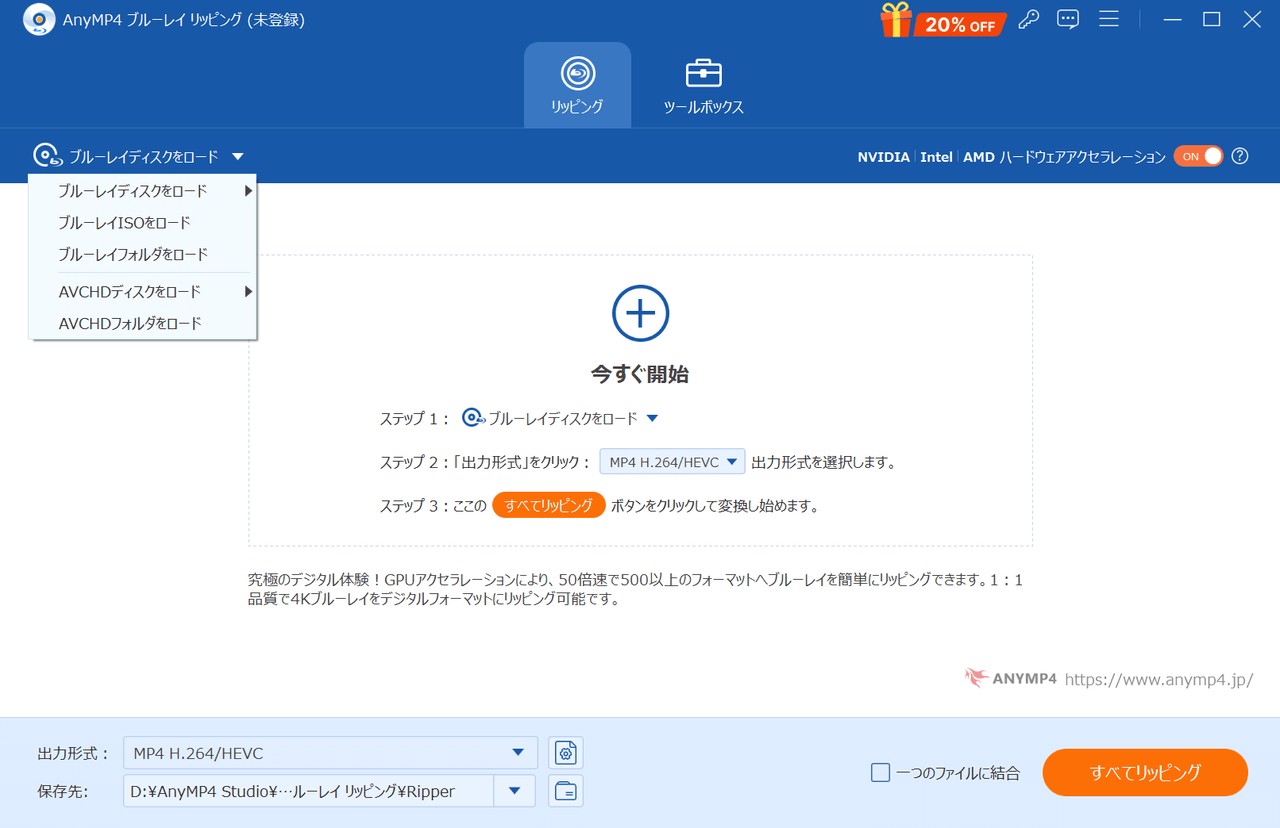
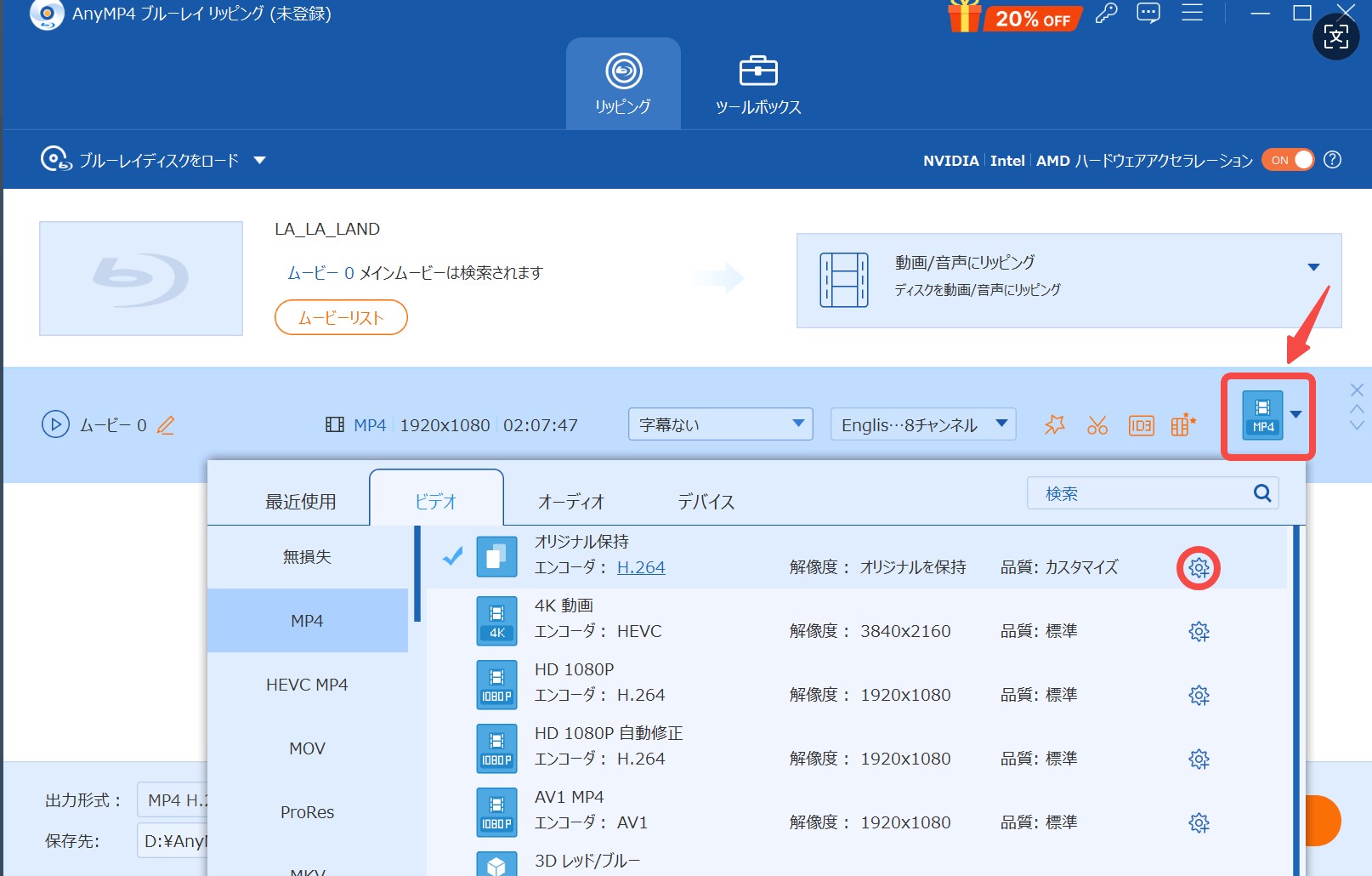
「設定」アイコンをクリックすると、細かい出力設定をカスタマイズできます。ビットレート・解像度・フレームレートなどの映像パラメータを調整したり、音声トラックや字幕を選択したりすることが可能です。オリジナルの音声・字幕を残したい場合は、該当するトラックを選んで有効化しておきましょう。外部字幕(.srt / .ass)を追加することもできます。
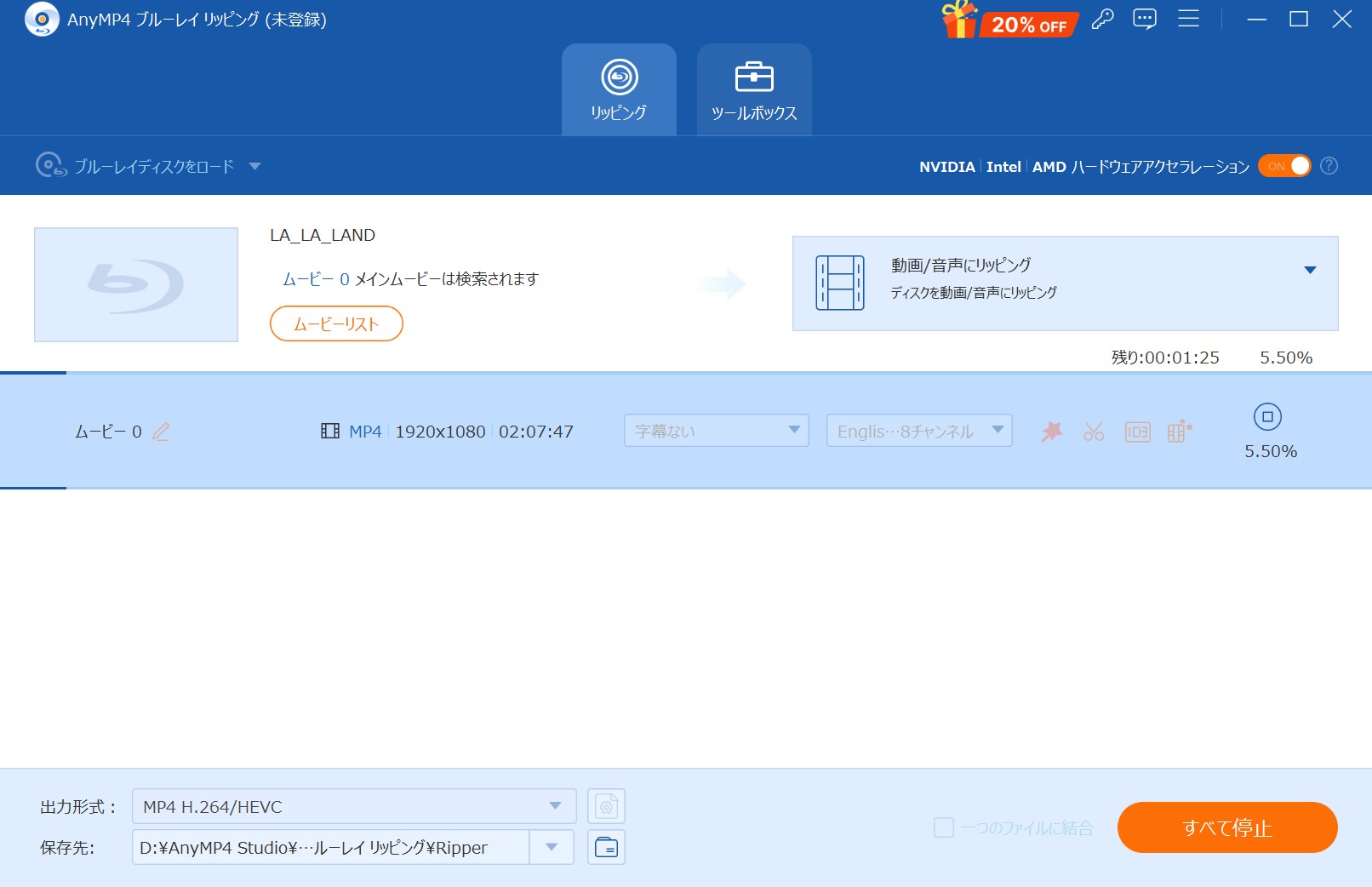
AnyMP4 ブルーレイ リッピングでリッピングできない?代替ソフトおすすめ
AnyMP4 ブルーレイ リッピングに関する口コミ評価から見れば、このソフトのデメリットは大体のところは編集設定の面倒さや、日本語対応の変さや、動作の重さに集中しているのをわかりました。なので、最善を尽くすため、ここからは、それらのデメリットを補えるソフトをおすすめします。それが、筆者も普段利用しているソフト「DVDFab Blu-rayリッピング」です。
AnyMP4 ブルーレイ リッピング最適な代替ソフト:DVDFab Blu-ray リッピング
DVDFab Blu-ray リッピングは、AnyMP4ブルーレイリッピングと同じ、ブルーレイの動画をよくあるビデオフォーマットに変換できるソフトです。対応しているフォーマットも多く、市販やレンタルブルーレイもサポートしているが、おすすめの理由はそれだけではありません。
- ブルーレイをMP4やMKVなど1000+動画や音声形式に変換
- AACSやBD+、BD-Jなどのコピーガードを数秒で解除
- トリミングやクロップなど豊富な動画編集機能付き
- タイトルやチャプター、音声、字幕の選択、出力動画の詳細設定を提供
- 動画と音声をロスレス品質で出力可能
DVDFab Blu-ray リッピングは、ブルーレイのオリジナル画質を一切の劣化せずに変換できて、複雑な設定は一切必要なく、わずかのステップでブルーレイ動画を変換できます。そして、バッチ処理により、変換のスピードはとても速いです。さらに、DVDFab NVIDIA AI 高画質化と連携して使用すれば、SDRコンテンツを鮮やかなHDR10映像に変換して、色精度やコントラスト、明るさが向上し、映像がさらに生き生きと表現されます。
DVDFabは完璧な日本語対応もあり、年中無休のオンラインカスタマーサポートもあり、操作上や支払いについてどんな疑問を抱いても、簡単に解決案が獲得できます。30日間の無料体験が提供されますので、気軽に試してみてください!
AnyMP4 ブルーレイ リッピングとDVDFab Blu-ray リッピングの比較表

皆んなさんが客観的に2つのソフトを比較できるよう、筆者は簡単な対照比較表を作成しました!ご参考になれたらいいですね。
| AnyMP4 ブルーレイ リッピング | DVDFab Blu-ray リッピング | |
|---|---|---|
| 試用版の制限 | 5分のみリッピング | 30日間無料体験、リッピング時間に制限ない |
| 対応OS |
|
|
| 入力フォーマット |
ブルーレイディスク/ISO/フォルダ |
ブルーレイディスク/ISO/フォルダ |
| 出力フォーマット | 500以上 | 1000以上 |
| チャプター選択 | ❌ | ✅ |
|
詳細設定 |
ビデオは5つ項目、オーディオは4つ項目 |
ビデオ13項目、オーディオ7つ項目、字幕6つ項目 |
| 動画編集 | 基本的 | 充実 |
|
ハードウェアアクセラレーション |
NVIDIA Intel AMD | マルチコアCPU、NVIDIA CUDA、AMD、IQS(Intel Quick Sync)、Video ToolBox(macOS)など |
| 変換速度 | やや遅い | 速い |
AnyMP4 Blu-ray リッピングが簡単なBlu-ray変換や保存に最適です。一方、出力形式や設定の自由度を求め、高速変換や強力な編集機能など、多機能・高性能を重視する中〜上級者には、DVDFab Blu-ray リッピングの使用をおすすめします。
DVDFab Blu-ray リッピングの使い方
DVDFab Blu-ray リッピングの使い方は簡単で、具体的な操作手順は以下の通りです。
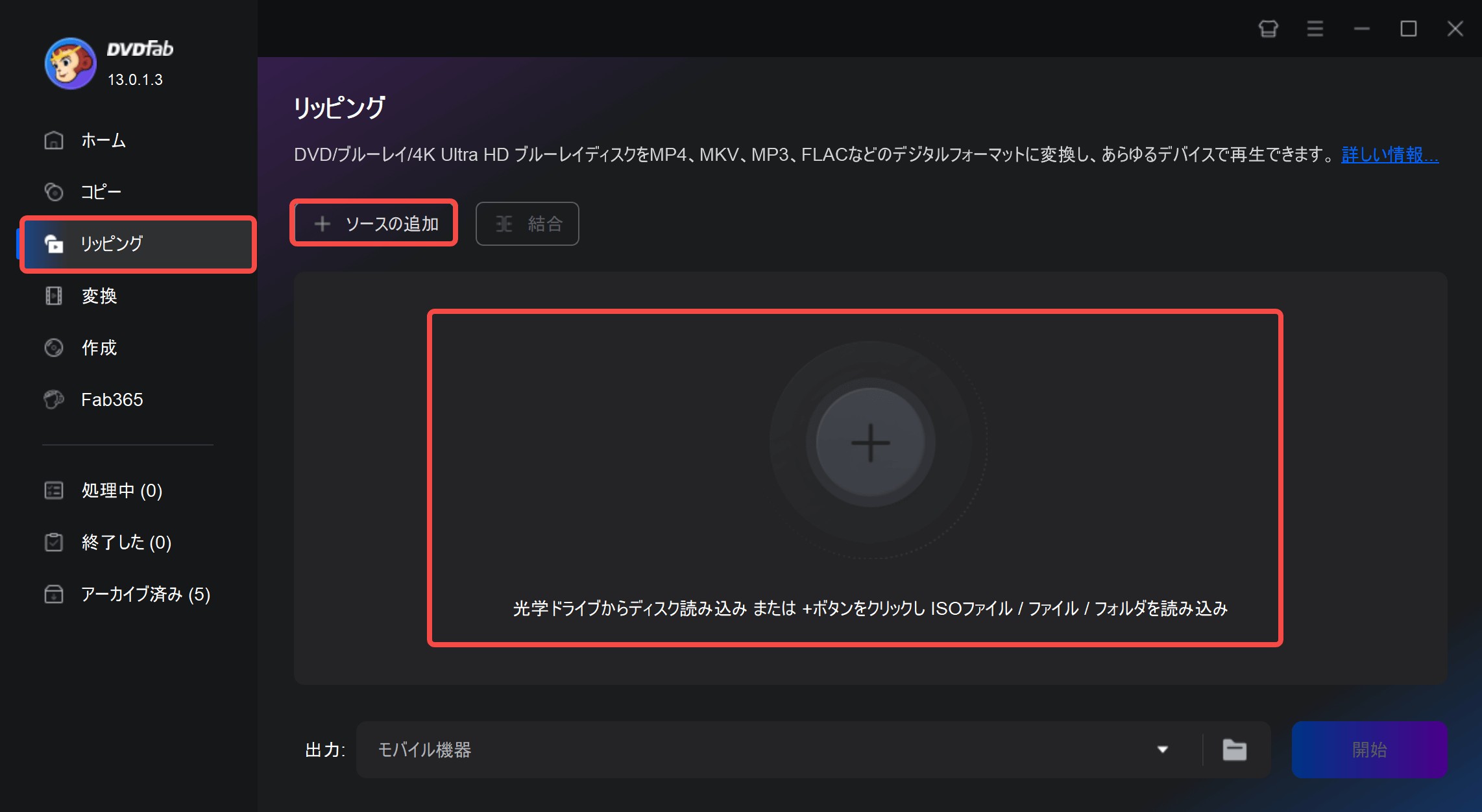
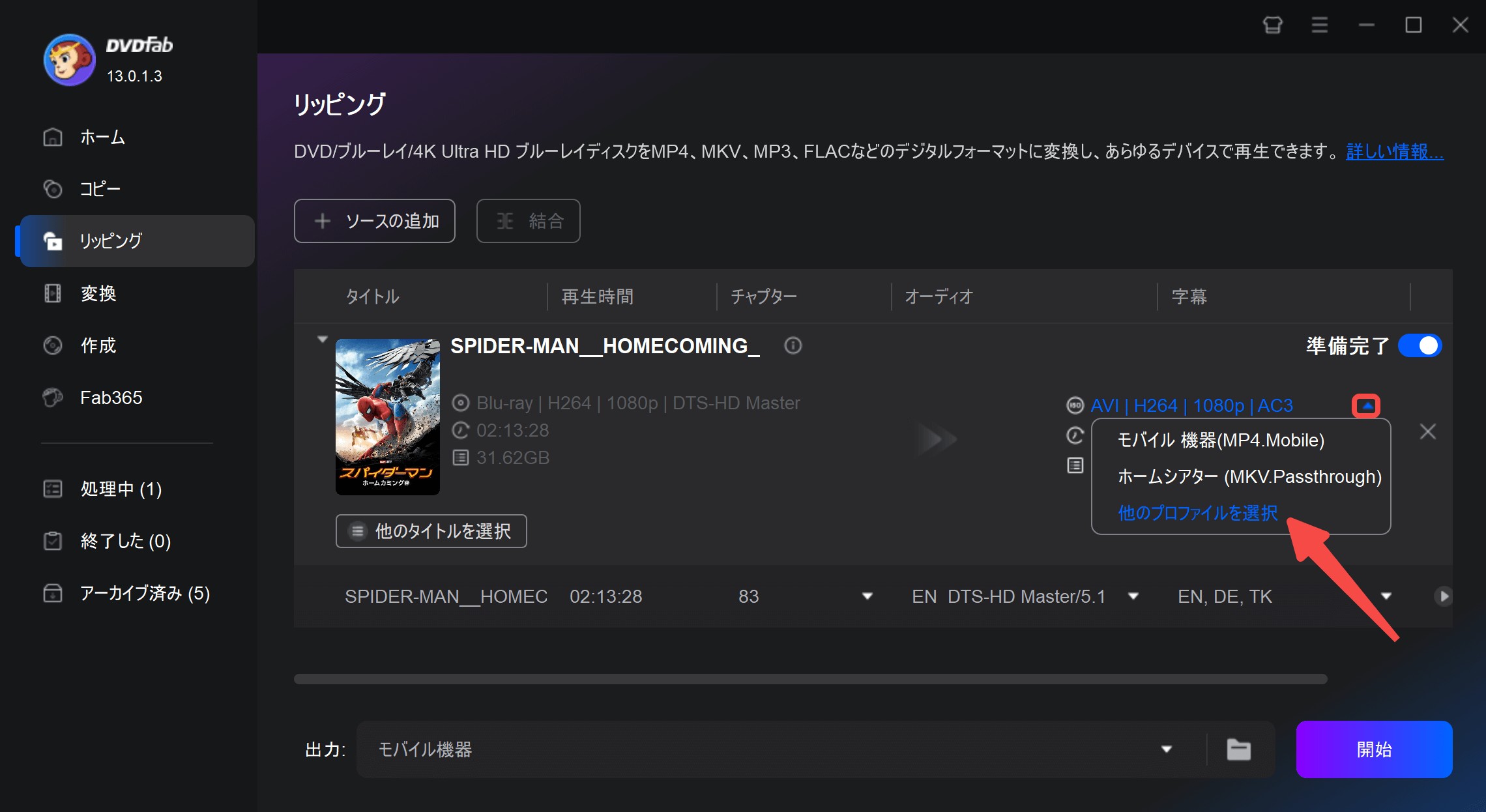
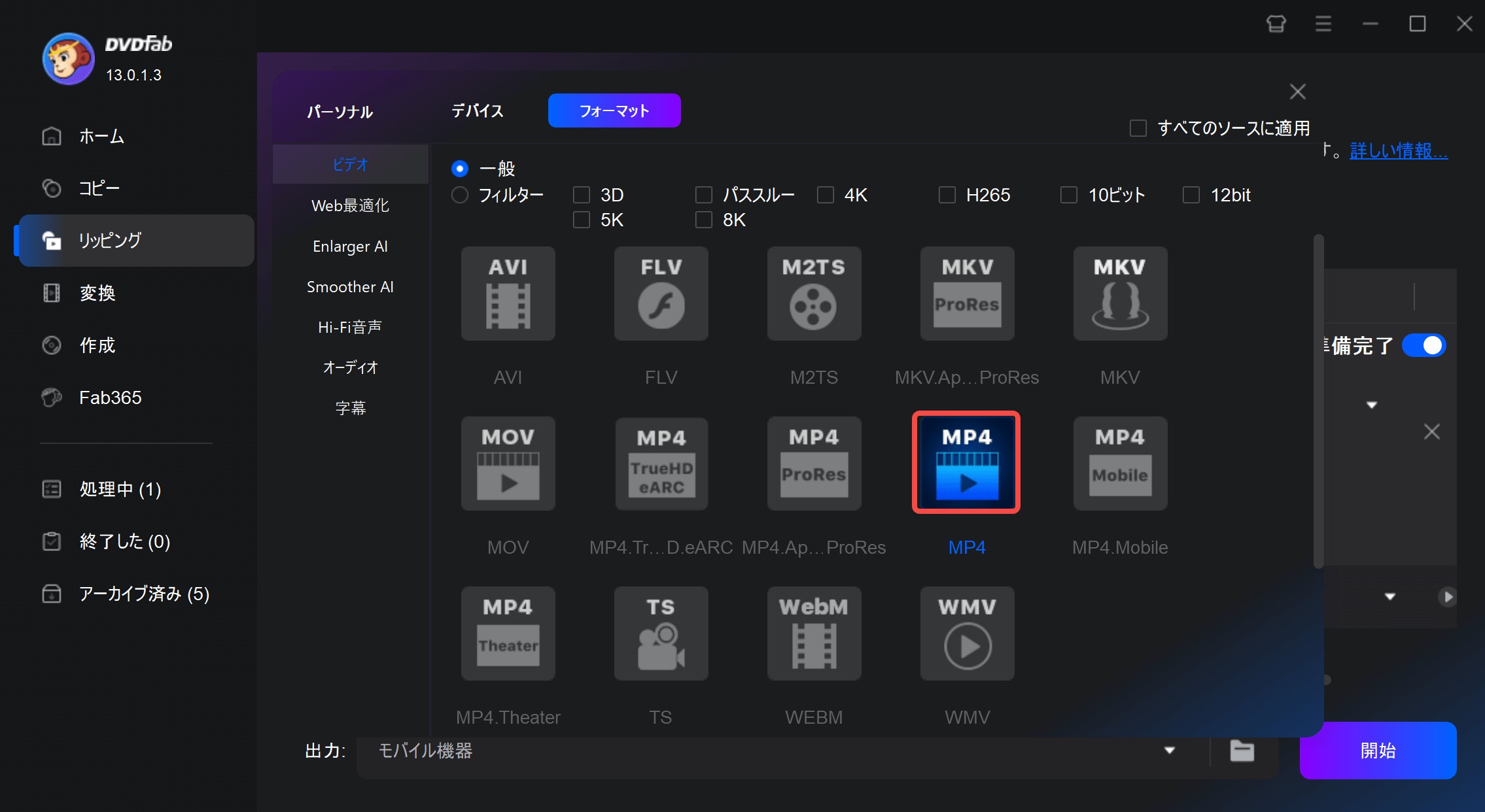
「詳細設定」で出力ビデオ、オーディオと字幕の細かい設定を行うことができます。
「動画編集」でクロップ、エフェクト、ウォーターマーク、字幕、オーディオと速度を編集することができます。
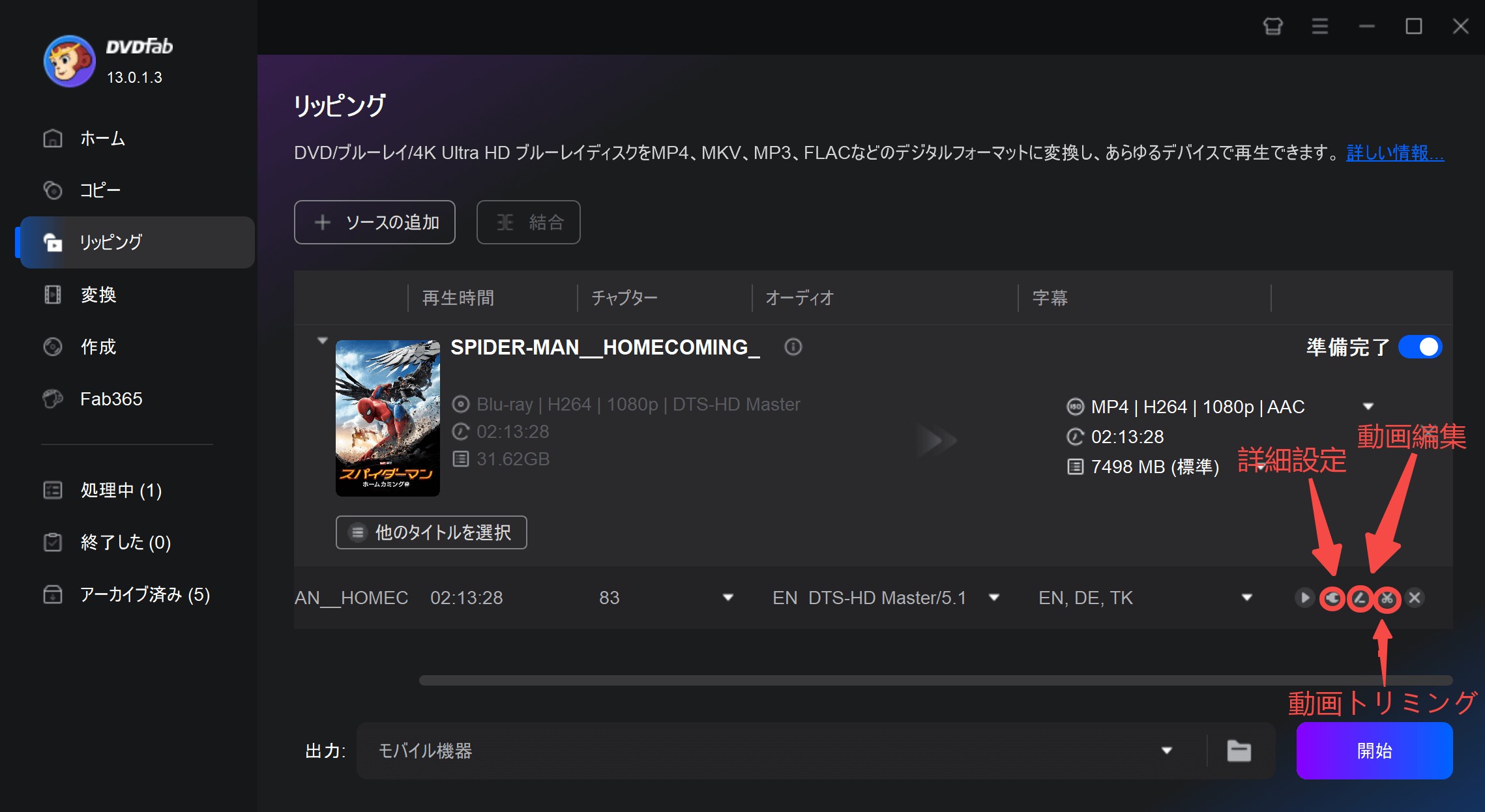
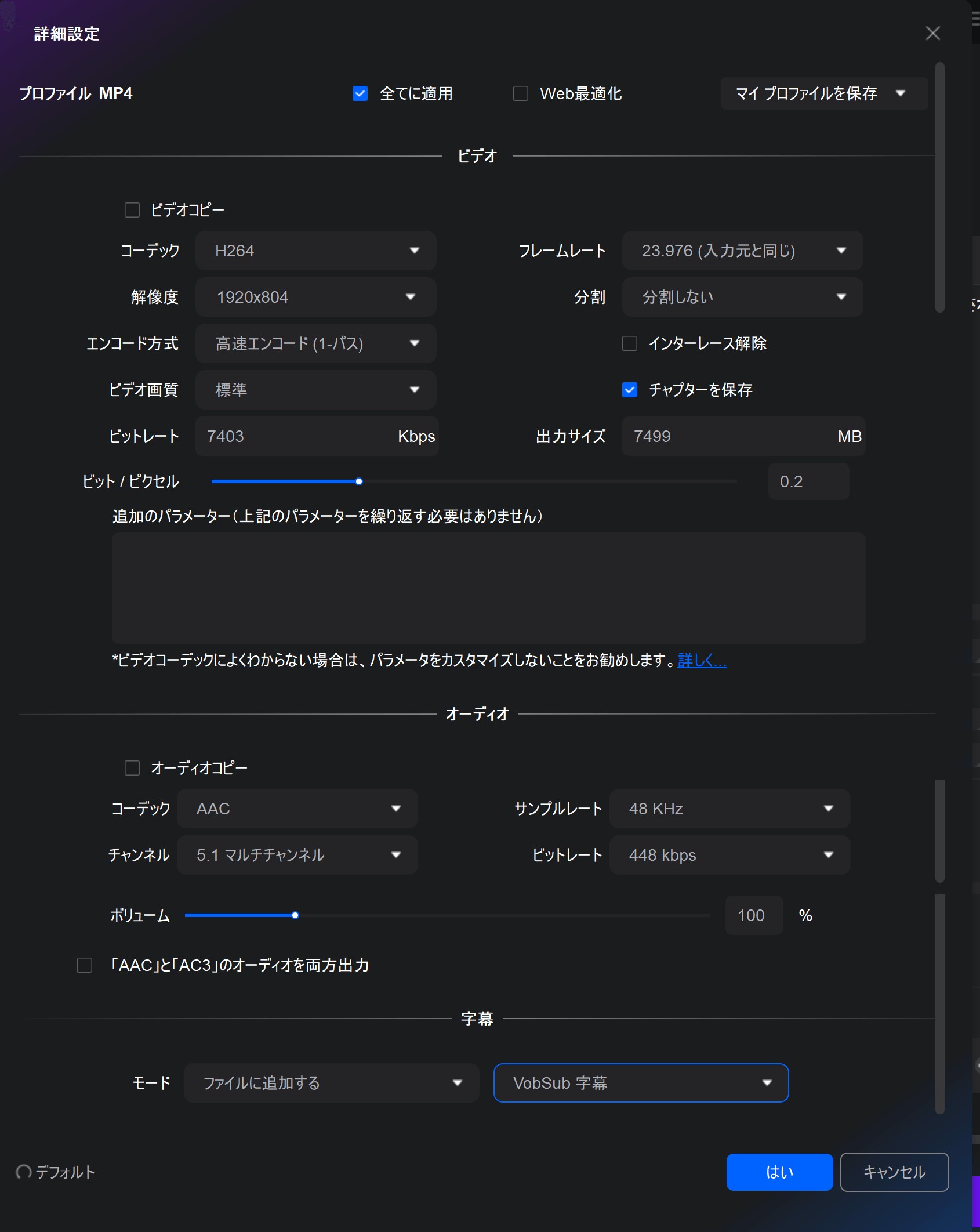
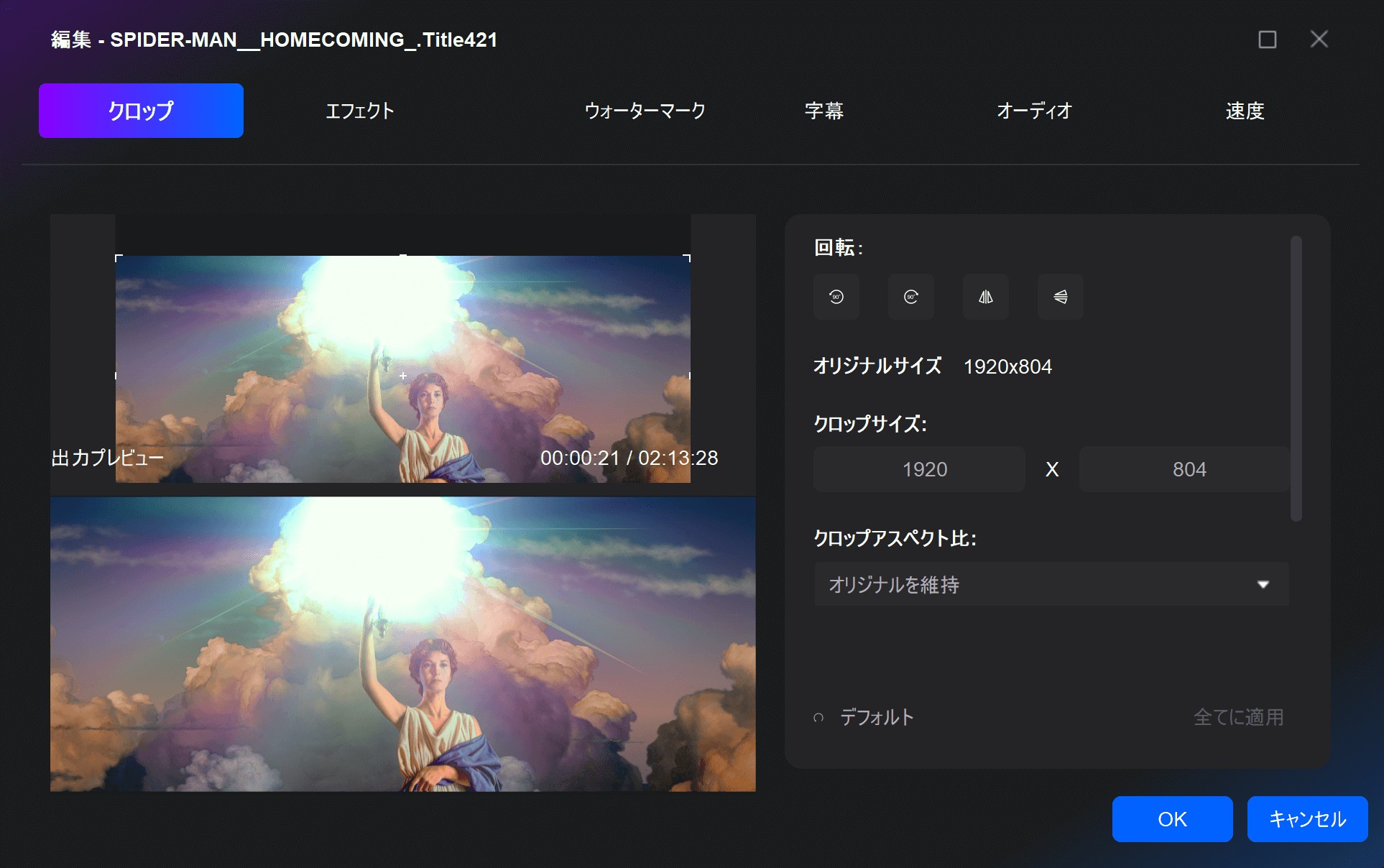
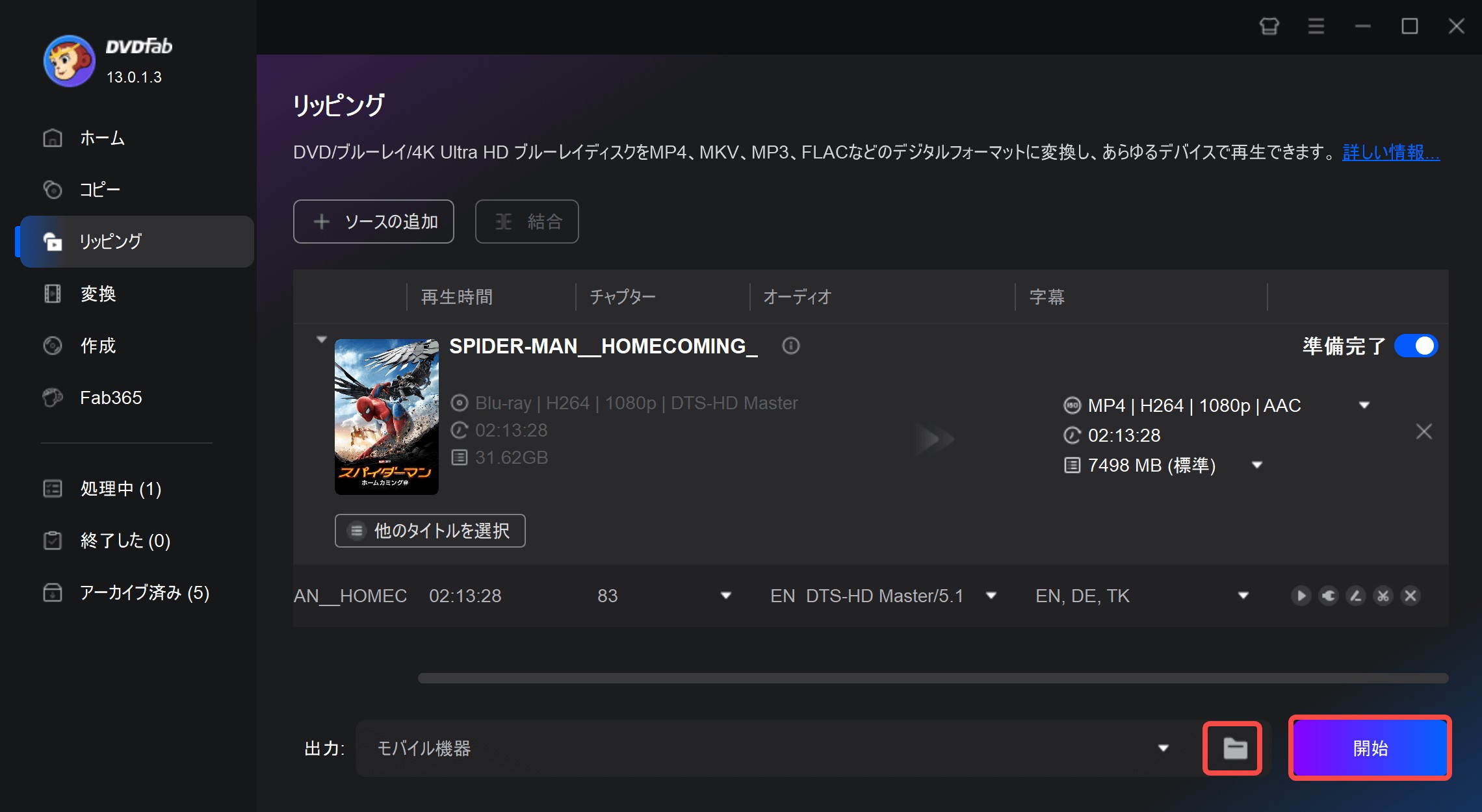
AnyMP4 ブルーレイ リッピングについてよくある質問(FAQ)
A:AnyMP4 ブルーレイリッピングは、公式サイト(AnyMP4公式ページ)からダウンロードすれば、安全に利用できる正規ソフトウェアです。インストール時に不要な広告ソフトやマルウェアが混入することもなく、クリーンなインストーラーが提供されています。また、ソフトの動作に際して個人情報の入力や常時インターネット接続を強制されることもありません。
ただし、安全に使うためには以下の点に注意しましょう:
- 必ず公式サイトから最新版をダウンロード する
- 非公式の配布サイトやクラック版を避ける(マルウェア感染のリスクあり)
- インストール時に不必要な追加ツールのチェックボックスがないか確認する
- ウイルス対策ソフトで念のためスキャンを行う
これらを守れば、AnyMP4 ブルーレイリッピングは安心して使用できるリッピングツールです。
A:日本の著作権法では、コピーガードなどの技術的保護手段を回避してブルーレイをリッピングする行為は、たとえ私的利用目的であっても違法とされています。市販やレンタルのブルーレイには通常、AACSやBD+といったコピーガードが施されているため、これらを解除して動画ファイルに変換することは法律で禁止されています。
一方で、以下のようなケースは合法とされています:
- 自分で撮影・作成したブルーレイ(コピーガードなし)をバックアップする
- コピーガードが施されていないディスクを個人利用の範囲でリッピングする
A:はい、Anymp4 ブルーレイリッピングは 4K UHD Blu-rayに対応しており、高画質のままMP4・MKVなどの形式に変換できます。ただし、4Kディスクには高度なコピーガードが施されている場合があるため、対応可否はディスクによって異なります。ソフトを最新版にアップデートしておくことで、より多くのディスクに対応可能になります。
A:はい、可能です。タイトルやチャプターを複数選択し、「すべてリッピング」ボタンをクリックすることで、一括変換ができます。また、複数のチャプターを1つのファイルにまとめることも、個別ファイルとして出力することも設定可能です。長編映画やシリーズ作品のバックアップにも便利です。
A:はい、外部字幕ファイル(.srt / .ass)を追加して埋め込むことが可能です。出力形式によっては、字幕を「焼き付け(ハードサブ)」するか、「切り替え可能なトラック(ソフトサブ)」として保持するかを選択できます。日本語字幕や多言語字幕を追加する場合にも便利です。
まとめ
AnyMP4 Blu-ray リッピングは、シンプルな操作性と基本的なリッピング機能が揃っており、初心者でも簡単にBlu-rayをMP4やMKVなどの形式に変換できます。無料版には5分間の制限がありますが、手軽にソフトを試せる点は魅力です。より多機能・高速なリッピングを求める場合は、DVDFab Blu-ray リッピングのような代替ソフトも選択肢に入るでしょう。


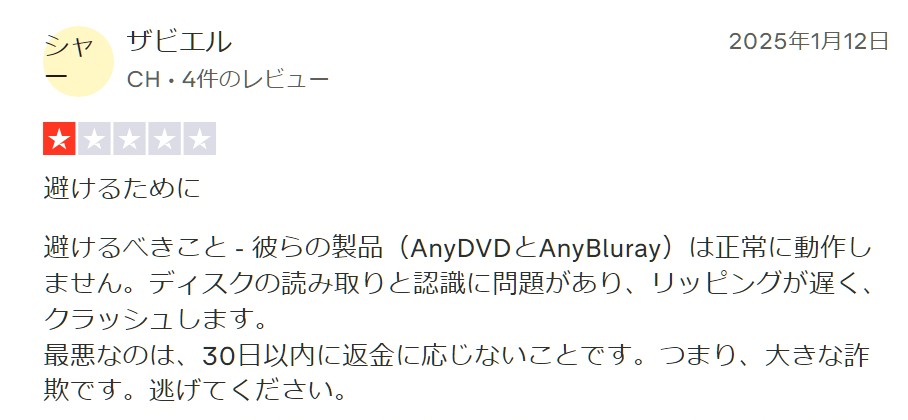
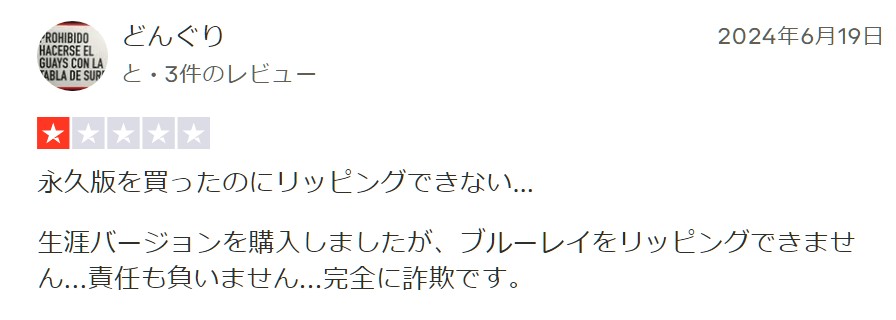 ―出典:
―出典: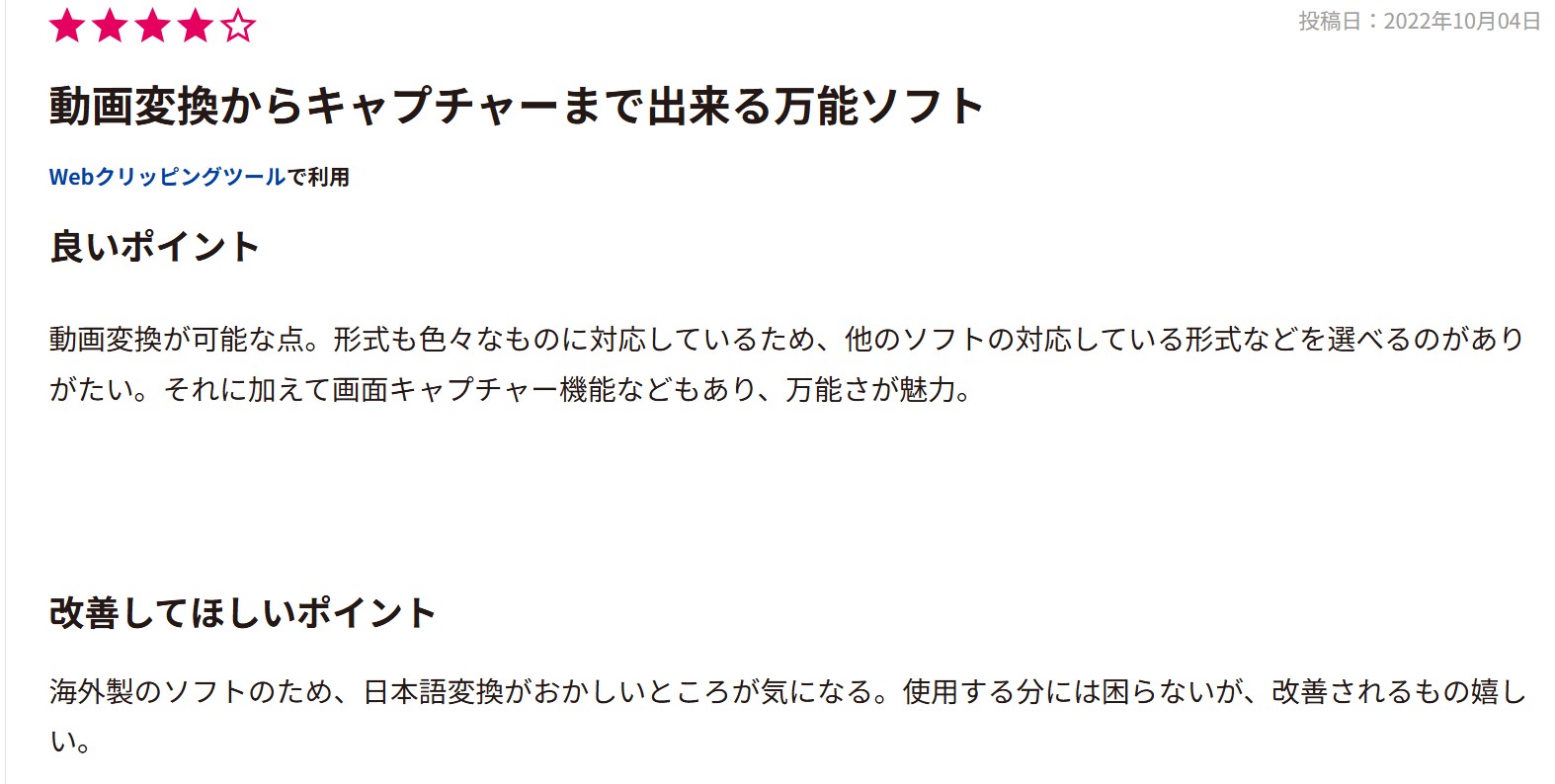 ―出典:
―出典: ―出典:
―出典: